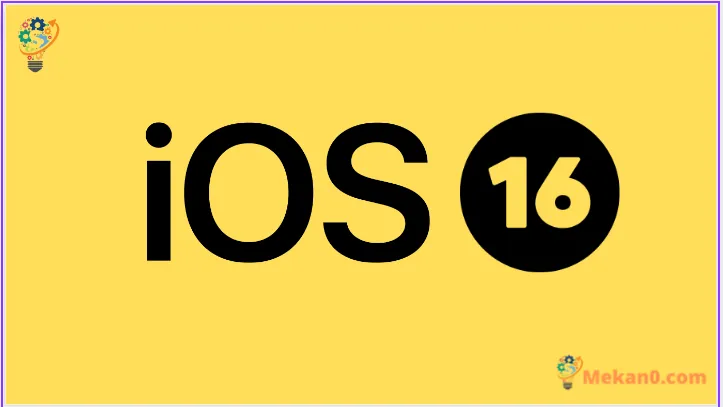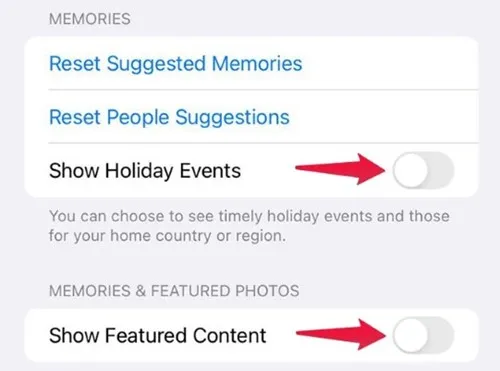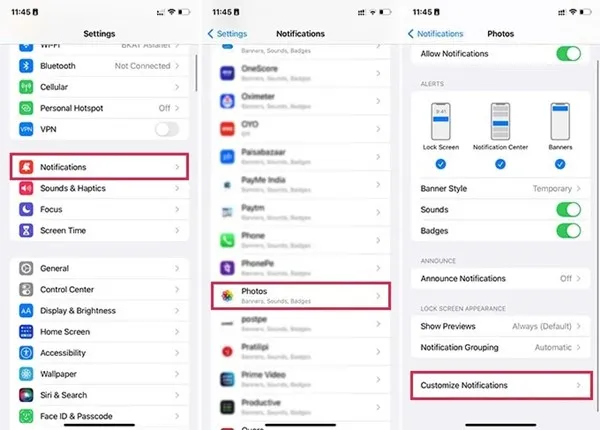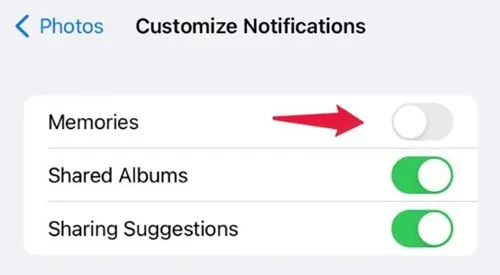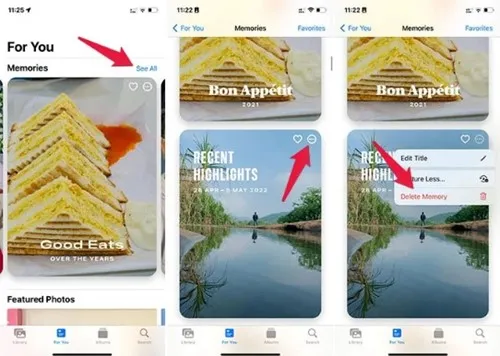ʻOiai e loaʻa ana nā polokalamu kiʻi he nui no iOS, hele pinepine nā mea hoʻohana iPhone i ka Apple Photos app e ʻike i nā kiʻi āpau. Loaʻa i ka Apple Photos app ma iPhone nā mana iCloud e maʻalahi ka mālama ʻana i kāu mau kiʻi āpau ma kāu mau polokalamu Apple āpau.
Inā he mea hoʻohana iPhone ʻoe, ua kamaʻāina paha ʻoe i ka Photo Memories. ʻO ka Memories kahi hiʻohiʻona iPhone wale nō i hiki ke hoʻohana ʻia e ka paʻamau. No ka mea aia ia i nā manawa a pau, e ʻike ʻoe i ka hoʻolaha hoʻomanaʻo i kāu mau hoʻolaha i kēlā me kēia manawa.
ʻOiai ʻo ka hoʻomanaʻo ʻana o iPhone he hiʻohiʻona nui, no nā mea he nui, hiki i kēia ke lilo i mea hoʻomanaʻo hoʻomanaʻo i nā poʻe a i ʻole nā mea ʻaʻole i loko o ko lākou ola. Ma hope o ka manawa, hiki i ka Photos Photos ma kāu iPhone ke hoʻomaopopo iā ʻoe i nā hoʻomanaʻo o kāu mau holoholona i nalowale a i ʻole nā hanana leʻaleʻa.
Hoʻopau i nā Memories ma iPhone
ʻO kēia ke kumu e ʻimi pinepine ai nā mea hoʻohana iPhone e wehe i nā māka hoʻomanaʻo. No laila, inā ʻoe e ʻimi nei i ka mea like, a laila ua pae ʻoe ma ka ʻaoʻao kūpono. Penei pehea Hoʻopau i nā leka hoʻomanaʻo iPhone loa.
1. Hoʻopau i nā Memories ma iPhone
ʻAe, inā ʻoe e hoʻohana nei i ka iOS 15 a i ʻole ma mua, ʻaʻole hiki iā ʻoe ke hoʻopau loa i nā Memo Memories. ʻO kēia no ka mea hiki ke koho e hoʻopau i nā hoʻomanaʻo kiʻi ma iPhone mai ka iOS 16 ma luna. Iā ʻoe Hoʻopau i nā Memories ma iPhone .
1. Mua, wehe i kou iPhone Settings a piula wai ma luna o Photos.
2. I loko o nā Photos, e kaomi i lalo a ʻike ʻoe i ke koho Memories. Ma lalo o Memories, hoʻopau i ka " Hōʻike i nā hanana hoʻomaha ".
3. Ke hana ʻia, hoʻopau i ka " Hōʻike maʻiʻo i hōʻike ʻia e hoʻopau i nā Memories ma kāu iPhone.
4. Inā makemake ʻoe i ka polokalamu Photos e hana hou i nā hoʻomanaʻo, e kaomi i kaʻu koho Hoʻihoʻi hou i nā hoʻomanaʻo i manaʻo ʻia "A" Hoʻihoʻi hou i ka manaʻo kanaka ".
ʻO ia kēia! ʻAʻole ʻoe e ʻike hou i ka Memories mai kāu Photos app ma kāu iPhone.
2. Hoʻopau i ka hoʻolaha Memories no nā kiʻi iPhone
Inā ʻaʻole ʻoe makemake e hoʻopau i nā hoʻomanaʻo ma kāu iPhone, hiki iā ʻoe ke hoʻopau i nā leka hoʻomaopopo. Eia kāu pono e hana ai.
1. ʻO ka mea mua, e wehe i ka app Settings ma kāu iPhone. Ma nā ʻōkuhi, e kaomi i lalo a kaomi Hoolaha .
2. I ka Notifications, e kaomi i lalo a kaomi ma luna Nā kiʻi .
3. Ma ka polokalamu Photos, e kaomi i lalo a kaomi Hoʻopilikino i nā leka hoʻomaopopo .
4. Ma ka pale hoʻolaha hoʻolaha, hoʻopau i ka " hoʻomanaʻo "
ʻO ia kēia! ʻO kēia ke ala e hiki ai iā ʻoe ke hoʻopau i nā leka hoʻomaopopo no nā hoʻomanaʻo kiʻi ma kāu iPhone.
3. Holoi i kahi hoʻomanaʻo kikoʻī mai nā kiʻi iPhone
ʻO ka hoʻopau ʻana i ka hiʻohiʻona Memories ʻaʻole ia he koho kūpono inā ʻaʻole ʻoe makemake i kahi hoʻomanaʻo. Ma ia mau hihia, ʻoi aku ka maikaʻi o ka holoi ʻana i ka hoʻomanaʻo wikiō āu e makemake ʻole ai. Eia pehea ʻoe e hana ai.
1. E hoʻolele i ka Photos app ma kāu iPhone a koho i ka mai ka pā Nāu ".
2. E koho i ka hoʻomanaʻo āu e makemake ai e holoi a paʻi Nā helu ʻekolu .
3. Ma ka papa inoa o nā koho i hōʻike ʻia, koho i ka " Holoi ka hoʻomanaʻo ".
ʻO ia kēia! E wehe kēia i ka wikiō hoʻomanaʻo i koho ʻia mai ka iPhone's Photos app.
Heluhelu pū kekahi: Pehea e ʻike ai i ka ʻōlelo huna WiFi pili ma iPhone
No laila, ʻo kēia nā ala maikaʻi loa e hoʻopau i nā hoʻomanaʻo ma kāu iPhone. Inā makemake ʻoe i ke kōkua hou aku e hoʻopau i nā Memories ma kāu iPhone, e ʻike iā mākou ma nā ʻōlelo ma lalo nei. Eia kekahi, inā ua kōkua ka leka iā ʻoe, e kaʻana like me kāu mau hoaaloha.